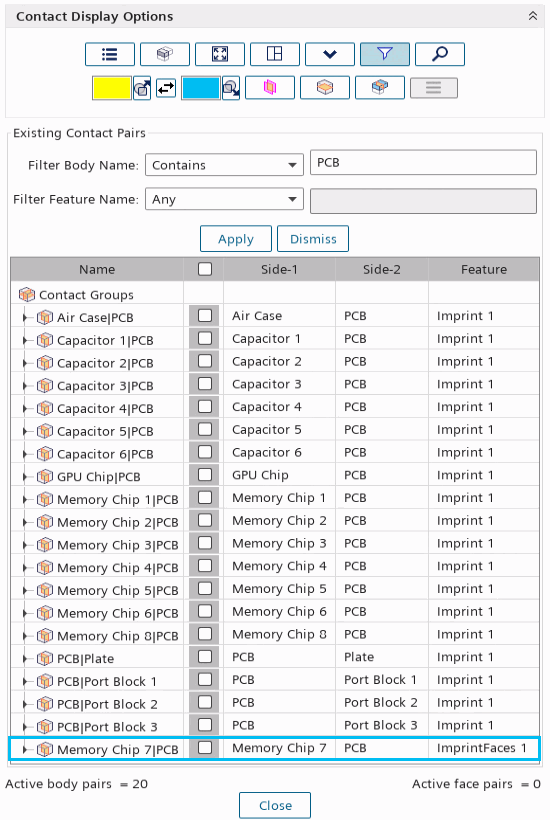创建和可视化接触
在 3D-CAD 中,可以在模型中创建面接触,并使用接触显示选项对其进行可视化。此功能用于检查模型,以确保在将模型转换为部件之前创建所有必需的接触。
-
在可见性工具条中,选择
 (模型可见性)并激活所有边。
(模型可见性)并激活所有边。
-
创建部件接触:
检查并查找潜在的缺失接触:
- 在 3D-CAD 树中,右键单击 节点并选择显示接触。
- 在接触显示选项对话框中,右键单击特征列中的第一个压印 1 对象并选择搜索选定特征以查找接触。
-
在其他接触对来源:选定特征输入体子菜单中,将接近值设为 1.0E-5 m,然后单击搜索。
单击搜索 Simcenter STAR-CCM+ 后,检查压印 1 特征中包含的所有体的重合面之间距离。距离小于等于已定义接近值的任何重合面显示在其他接触对来源中:选定特征输入体对话框。
在这种情况下,在 PCB 和内存芯片 7 之间发现了接触对。这是缺失的接触,因为其余内存芯片已与 PCB 产生接触。在内存芯片和 PCB 之间创建压印时,可以使用更大容差为内存芯片 7 创建接触。
-
选择所有接触组并单击创建过滤器,然后单击取消。

- 在接触显示选项对话框中,单击关闭。
-
创建缺失的接触:
- 多选 和压印面 1 节点。
要仅检查这两个特征的接触:
-
右键单击其中一个选定节点并选择显示接触。
还可以检查整个模型中的接触,方法是单击可见性工具栏中的
 (显示接触表)。
(显示接触表)。 -
创建过滤器:
-
检查内存芯片 7|PCB 接触:
- 在接触显示选项中,选择 节点。
-
单击
 (显示辅助场景中的接触对)。
(显示辅助场景中的接触对)。
-
单击
 (隔离选定接触对)。
(隔离选定接触对)。
-
旋转辅助场景以可视化接触对。
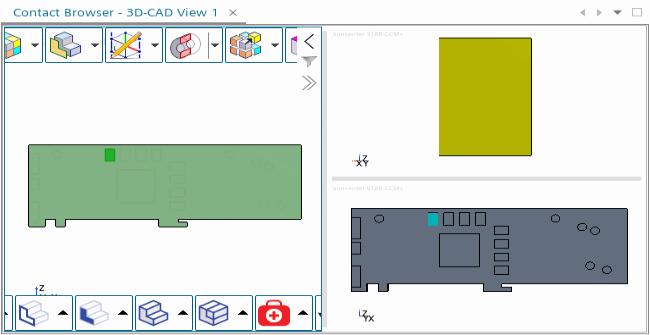
- 在接触显示选项中,单击关闭。
- 在 3D-CAD 选项卡中,单击更新 3D-CAD,然后单击关闭 3D-CAD。
 (
(